Intégration au moyen de Moneris Core Restaurant
Moneris Core Restaurant est une fonction qui vous permet d’intégrer facilement votre terminal de Moneris au système de PDV de votre restaurant, ce qui améliore votre efficacité et l’expérience des clients. Plusieurs terminaux de Moneris peuvent communiquer simultanément avec le système de PDV de votre restaurant.
Grâce à Moneris Core Restaurant, vous pouvez utiliser vos terminaux pour effectuer ce qui suit :
Accéder aux tables ouvertes d’un serveur ainsi qu’aux renseignements des reçus au moyen du système de PDV de votre restaurant, tout en ayant la possibilité d’incorporer ces renseignements à des reçus de divers formats, notamment des reçus électroniques;
Sélectionner l’une des tables ouvertes et traiter le paiement de chacun des clients à la table, ce qui inclut l’identification du mode de paiement du client (carte de débit, carte de crédit ou carte-cadeau) dès la saisie de la carte;
Traiter à distance un paiement en argent afin de conclure la portion en argent comptant d’une facture du système de PDV de votre restaurant (à condition que le terminal soit configuré afin d’accepter les paiements en argent comptant);
Permettre aux clients de laisser un pourboire sur le montant final en argent ou le montant avant les taxes (lorsque cette option est configurée) au moyen du terminal.
Remarque : Consultez votre fournisseur de PDV de restaurant pour documentation additionnels.
Avant de commencer
Modes d’intégration au PDV de restaurant
Options d’intégration de chaque terminal / type de terminal
Configurer l’intégration de votre terminal au système de PDV de votre restaurant
Dépannage d’un terminal intégré au système de PDV d’un restaurant
Entamer un achat en mode d'intégration restaurant
Avant de commencer
Avant de commencer l'intégration de votre terminal de Moneris au système de point de vente (PDV) de votre restaurant, faites ce qui suit :
Configurez les composants matériels et logiciels de votre terminal.
Veillez à ce que votre terminal utilise toujours la même adresse IP afin de préserver la connexion au système de PDV de votre restaurant. Pour ce faire, deux options s’offrent à vous. Choisissez celle qui vous convient.
Configurez les paramètres réseau de votre terminal de Moneris afin d’utiliser une adresse IP statique. Depuis le menu principal, appuyez sur Paramètres, sur Communication, puis sur Configuration de la communication. Suivez ensuite ces directives.
Continuez d’utiliser une adresse IP dynamique, qui est l’option par défaut de votre terminal de Moneris. Cependant, configurez votre routeur afin qu’il attribue toujours la même adresse IP à votre terminal. Communiquez avec votre équipe de réseau ou votre service des TI pour obtenir de l’aide, au besoin.
Assurez-vous d’être en mesure de traiter des transactions en mode autonome afin de confirmer que votre terminal est connecté à votre propre réseau ainsi qu’au serveur de traitement de Moneris.
Modes d’intégration au PDV du restaurant
Il existe deux façons d’intégrer votre terminal de Moneris au système de PDV de votre restaurant : l’intégration directe et l’intégration infonuagique. Chacun prend en charge différents types de communication, selon le terminal que vous utilisez.
| Mode d'intégration |
Options |
| Intégration directe |
Ethernet : Intégration directe à un réseau commun au moyen d’une connexion Ethernet.
|
|
Wi-Fi : Intégration directe à un réseau commun au moyen d’une connexion Wi-Fi.
|
|
Intégration infonuagique
|
Nuage de Moneris au moyen d’une connexion Ethernet
Le terminal utilise votre réseau Ethernet local pour se connecter au nuage Moneris et du nuage Moneris à votre point de vente (PDV) du restaurant. Vous êtes responsable d’établir la connexion du PDV du restaurant au nuage Moneris.
|
|
Nuage de Moneris au moyen d’une connexion Wi-Fi
Le terminal utilise votre réseau Wi-Fi local pour se connecter au nuage Moneris et du nuage Moneris à votre point de vente (PDV) du restaurant. Vous êtes responsable d’établir la connexion du PDV du restaurant au nuage Moneris.
|
|
Nuage de Moneris au moyen d'une connexion cellulaire
Le terminal utilise le réseau cellulaire pour se connecter au nuage Moneris et du nuage Moneris à votre point de vente (PDV) du restaurant. Vous êtes responsable d’établir la connexion du PDV du restaurant au nuage Moneris.
|
Intégration infonuagique
Pour utiliser l’intégration infonuagique, le PDV de votre restaurant doit se connecter au nuage de Moneris. Vous, ou votre fournisseur de PDV, devez connecter le PDV de votre restaurant au nuage de Moneris au moyen de vos renseignements d’identification uniques.
La connexion sortante doit inclure ce qui suit :
votre ID de commerçant*;
votre jeton API*;
l’adresse URL ou IP (patpos.moneris.com);
le numéro du port (443, le port TLS standard).
*Si vous ne connaissez pas votre ID de commerçant ou votre jeton API, communiquez avec le service à la clientèle de Moneris.
Options d’intégration de chaque terminal / type de terminal
Les modes et les options d’intégration pris en charge varient selon les terminaux, comme le montre le tableau ci-dessous.
Votre type de terminal (par exemple, V3, V4, I9 et autres) est indiqué par les deux premiers caractères alpha-numériques dans l’ID de terminal (IDT). L’IDT, composé de huit caractères alphanumériques, se trouve sur un autocollant blanc accompagné d’un court code-barres.
Pour les terminaux Ingenico (Desk/5000 and Move/5000), l’autocollant blanc se trouve en haut du terminal, sous le lecteur sans contact.
Pour les terminaux Verifone (V400c and V400m), l’autocollant blanc se trouve sur le côté droit du terminal ou à l’arrière du terminal.
Mode
d'intégration |
Options |
Terminaux de comptoir
V400c (V3) et Desk/5000 (I9) |
Terminaux V400m (V4) et Move/5000 (I4) à deux modes de communication (4G et Wi-Fi) |
Terminal Move/5000 (IC) avec
connexion Wi-Fi seulement |
|
Intégration
directe
|
Intégration directe au moyen d’une connexion Wi-Fi
|
X
|
X
|
✔
|
|
Intégration directe au moyen d’une connexion Ethernet
|
✔
|
X
|
X
|
|
Intégration
infonuagique
|
Connexion au nuage de Moneris au moyen d’une connexion Wi-Fi
|
X
|
✔
|
✔
|
|
Connexion au nuage de Moneris au moyen d’une connexion Ethernet
|
✔
|
X
|
X
|
|
Connexion au nuage de Moneris au moyen d’une connexion à un réseau cellulaire
|
X
|
✔
|
X
|
Configurer l’intégration de votre terminal au système de PDV de votre restaurant
Suivez les étapes ci-dessous pour activer l’option Moneris Core Restaurant sur votre terminal de Moneris ainsi que pour configurer les paramètres d’intégration afin qu’ils répondent aux besoins de votre entreprise.
Les instructions commencent au menu principal.
|
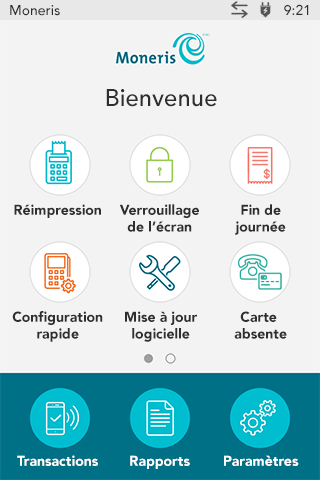
|
Appuyez sur Paramètres, Application, et puis Intégration pour accéder aux paramètres d'intégration.
|
|
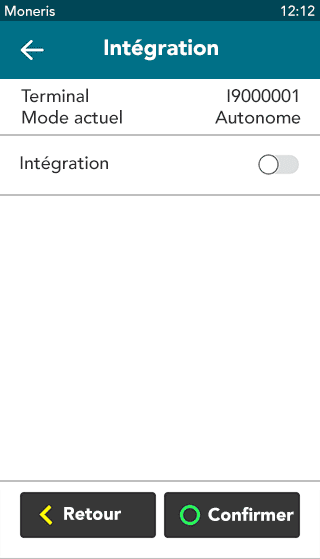
|
Appuyez sur l’option Intégration pour activer l’intégration de votre terminal.
L’option Intégration s’active (le bouton devient vert) et le champ « Type de solution » s’affiche.
|
|
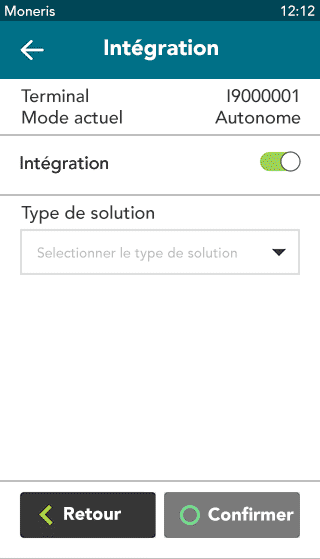
|
Appuyez sur le champ Type de solution et sélectionnez Core Restaurant.
|
|
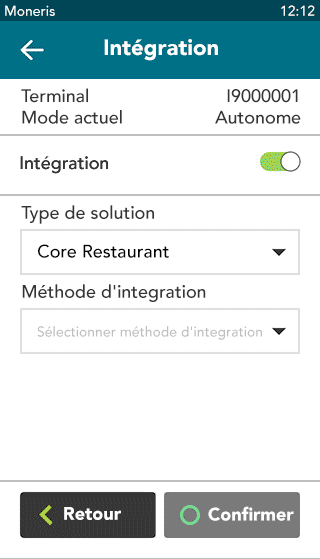
|
Choisissez une option pour définir la méthode d’intégration:
Si vous avez le terminal V400c (V3), Desk/5000 (I9), ou Move/5000 Wi-Fi seulement (IC), et que vous voulez utiliser intégration direct (Direct), passez à l’étape 5.
Si vous avez le terminal V400c (V3), Desk/5000 (I9), ou Move/5000 Wi-Fi seulement (IC), et que vous voulez utiliser intégration infonuagique (Nuage), passez à l’étape 6.
Si vous avez le terminal Move/5000 (I4) ou V400m (V4), l’intégration infonuagique (Nuage) est automatiquement attribuée dans les systèmes Moneris. Passez à l’étape 7.
Pour identifier votre type de terminal (p.ex., V3, V4, I9 ), référez-vous aux Options d'intégration de chaque terminal / type de terminal.
|
|
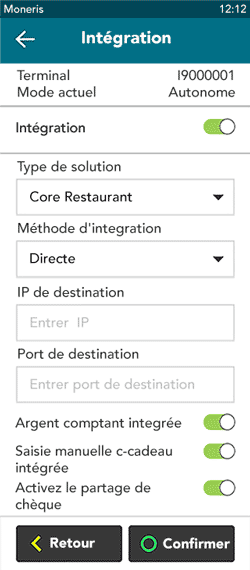
|
Vous avez choisi l’intégration directe (Directe). Pour que l’intégration directe fonctionne, votre terminal de Moneris et le système de PDV de votre restaurant doivent être connectés au même réseau. Pour compléter l’intégration, suivez les étapes ci-dessous.
Appuyez sur le champ Méthode d’intégration, et puis sur Directe
Appuyez sur le champ IP de destination et entrez l’adresse IP de l’appareil de PDV de votre restaurant.
Appuyez sur le champ Port de destination et entrez le numéro du port de l’appareil de PDV de votre restaurant.
Pour activer les transactions en argent comptant sur votre terminal de Moneris, appuyez sur l’option Argent comptant intégrée.
Pour activer la saisie manuelle des cartes-cadeaux sur votre terminal de Moneris, appuyez sur l’option Saisie manuel c-cadeau intégrée .
Pour permettre à vos clients de séparer une facture, appuyez sur l’option Activer le partage de chèque.
Appuyez sur Confirmer pour enregistrer vos paramètres d’intégration.
Passez à l'étape 8.
|
|
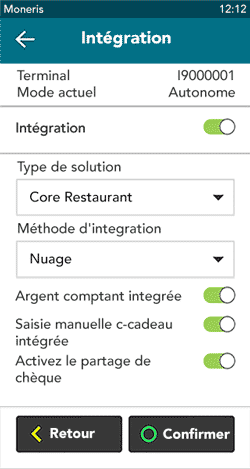
|
Vous avez choisi l’intégration infonuagique (Nuage). Peu importe son emplacement, le terminal se connectera au système de PDV de votre restaurant par l’entremise du nuage. Suivez les étapes ci-dessous pour compléter l’intégration du terminal au système de PDV de votre restaurant :
Appuyez sur le champ Méthode d’intégration, et puis sur Nuage.
Pour activer les transactions en argent comptant sur votre terminal de Moneris, appuyez sur l’option Argent comptant intégrée.
Pour activer la saisie manuelle des cartes-cadeaux sur votre terminal de Moneris, appuyez sur l’option Saisie manuel c-cadeau intégrée .
Pour permettre à vos clients de séparer une facture, appuyez sur l’option Activer le partage de chèque.
Appuyez sur Confirmer pour enregistrer vos paramètres d’intégration.
Passez à l'étape 8.
|
|
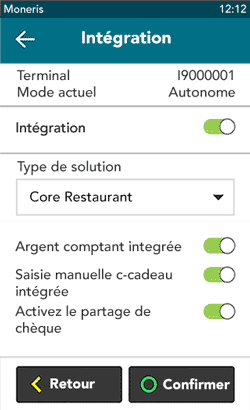
|
Pour les terminaux Move/5000 (I4) et V400m (V4), intégration infonuagique est assignée automatiquement dans les systèmes Moneris. Ces terminaux ne prennent pas en charge intégration direct. Alors, le champ pour méthode d’intégration ne s’affiche pas.
Pour activer les transactions en argent comptant sur votre terminal de Moneris, appuyez sur l’option Argent comptant intégrée.
Pour activer la saisie manuelle des cartes-cadeaux sur votre terminal de Moneris, appuyez sur l’option Saisie manuel c-cadeau intégrée.
Pour permettre à vos clients de séparer une facture, appuyez sur l’option Activer le partage de chèque.
Appuyez sur Confirmer pour enregistrer vos paramètres.
Passez à l’étape 8.
|
|
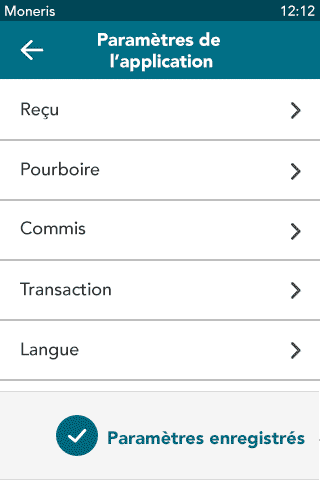
|
Après avoir appuyé sur Confirmer, vous retournerez au menu Paramètres de l’application.
La notification « Paramètres enregistrés » s’affichera également.
Appuyez sur le carré  au clavier afin de retourner au menu principal. au clavier afin de retourner au menu principal.
|
|
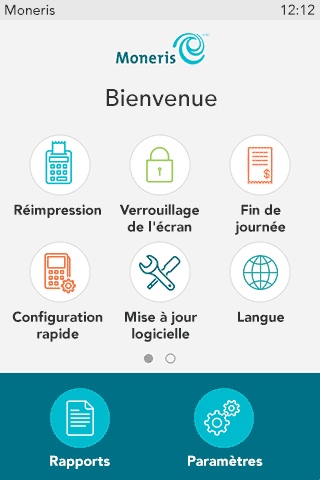
|
Le terminal retourne au menu principal.
Important : L’icône Transactions ne s’affiche plus au bas du menu principal. La seule transaction possible lorsque l’option d’intégration au restaurant est activée est la transaction d’achat.
Pour entamer un achat en mode d'intégration restaurant, appuyez sur la touche rouge  du clavier. du clavier.
L’écran ID du serveur s’affiche.
|
|
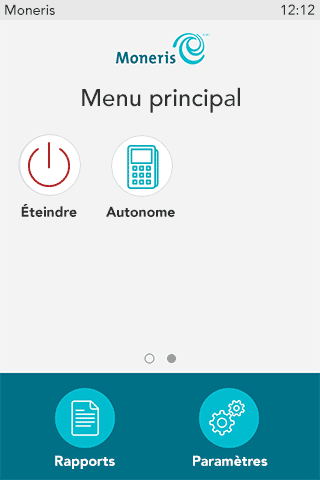
|
Pour revenir au mode autonome, au besoin :
Au Menu principal, faites glisser l'écran vers la gauche pour voir le deuxième écran.
Appuyez sur Autonome.
|
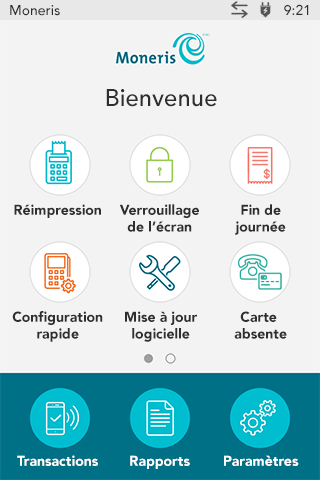
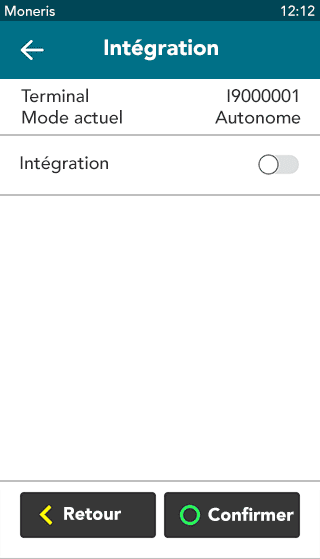
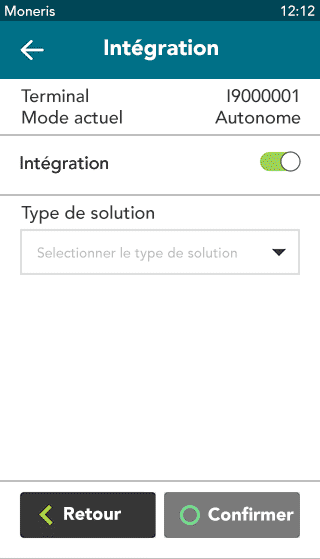
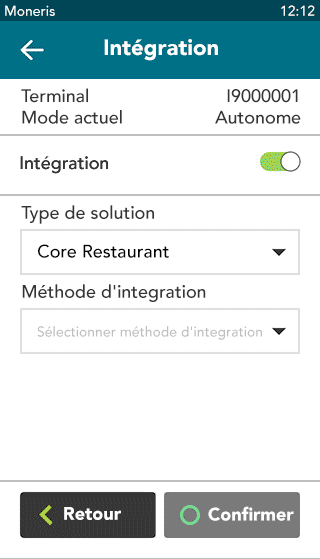
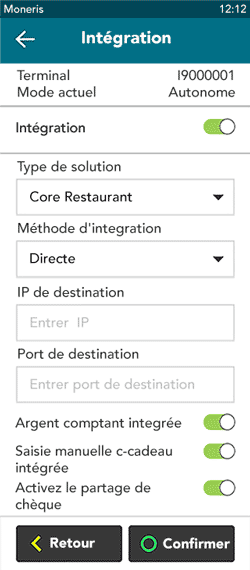
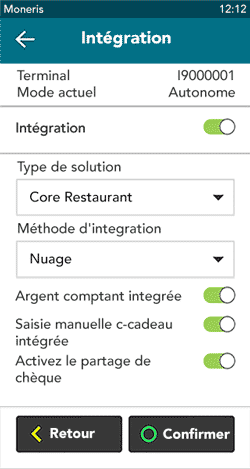
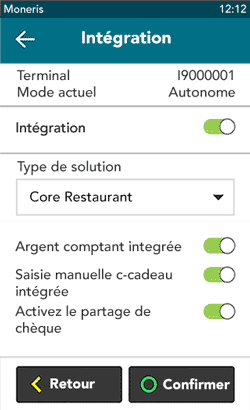
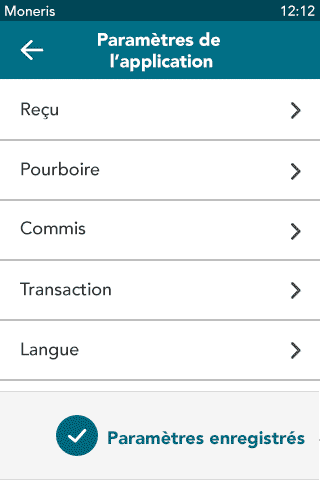
![]() au clavier afin de retourner au menu principal.
au clavier afin de retourner au menu principal.![]()
![]() du clavier.
du clavier.![]()